
Spisu treści:
- Autor John Day [email protected].
- Public 2024-01-30 11:31.
- Ostatnio zmodyfikowany 2025-01-23 15:03.



Witam ponownie! Ten projekt wykonałem specjalnie na konkurs „kolory tęczy”. Jeśli Ci się spodoba, zagłosuj na mnie w konkursie.
Postanowiłem więc zrobić naprawdę szybki i łatwy projekt na konkurs. Jest to neopikselowa ramka na zdjęcia LED z ciekawym obrazem. Wpadłem na pomysł, kiedy wziąłem zdjęcie z sekcji kartek z życzeniami w supermarkecie (jestem fanem gwiezdnych wojen i abstrakcji geometrycznej, więc zaznaczyłem dwa pola). Czy jest lepszy sposób na wyeksponowanie tej uroczej karty niż niektóre zmieniające kolor diody LED i elegancka ramka na zdjęcia?
Całość zajęła mi około 1 dnia, więc bardzo łatwy weekendowy projekt do wypróbowania.
Krok 1: Materiały i narzędzia
Mam już wiele takich rzeczy, ponieważ kiedy kończę projekt, kończę z częściami zapasowymi, które zbierają się z czasem. Doceniam, że nie każdy jest taki jak ja i być może będziesz musiał kupić kilka kawałków.
Materiały:
- Klej w sztyfcie na gorąco (ebay £1,30 za dziesięć)
- Sztywne PCV o grubości 5 mm (czyli płyta piankowa 1,49 GBP za pojedynczy kawałek A4)
- Ramka na zdjęcia akceptuje zdjęcie 5x7 cali (2 GBP ze sprzedaży bagażnika samochodowego [uciekaj z rynku dla międzynarodowych czytelników])
- Moduły Neo pixel LEDS WS2811 (kupiłem 300 sztuk za 20 funtów, ale użyłem tylko około dziesięciu, można je kupić w paskach po 30 za 5,50 funtów z ebay)
- Kable Dupont (1 funt za dużo pracy poza eBay)
- Arduino Nano / Pro-Mini (2 GBP od naszych kolegów w Shenzhen, upewnij się, że jest to wariant 16 MHz)
- Lut, 10g, 0,8mm (0,99 GBP z Chin)
- Przezroczysta taśma samoprzylepna (tzw. sellotape £0.99 za rolkę 66m)
- Funky kartka z życzeniami (2,50 £)
- Płytka PCB mikro USB (1,49 GBP za 10 z Chin)
- Mała czarna obudowa (ebay £1.97)
- Termokurczliwe
- Mała płytka stykowa bez lutowania z samoprzylepnym podkładem (ebay 0,99 GBP z Hongkongu)
WAŻNY
Aby pikselowe diody LED działały poprawnie, możesz użyć dowolnego małego mikrokontrolera, nawet w wersji 16 MHz. Początkowo chciałem użyć ATTiny85, ale miałem problemy, więc wróciłem do czegoś, o czym wiedziałem, że działa dobrze.
Narzędzia
- Lutownica (Jeśli lutujesz do bardzo małych padów lutowniczych, takich jak ja tutaj, znacznie skorzystasz z żelazka z kontrolowaną temperaturą)
- Nóż rzemieślniczy (tzw. nóż Stanley)
- Pistolet na gorący klej
- Pistolet na gorące powietrze
Krok 2: Moduły lutowane



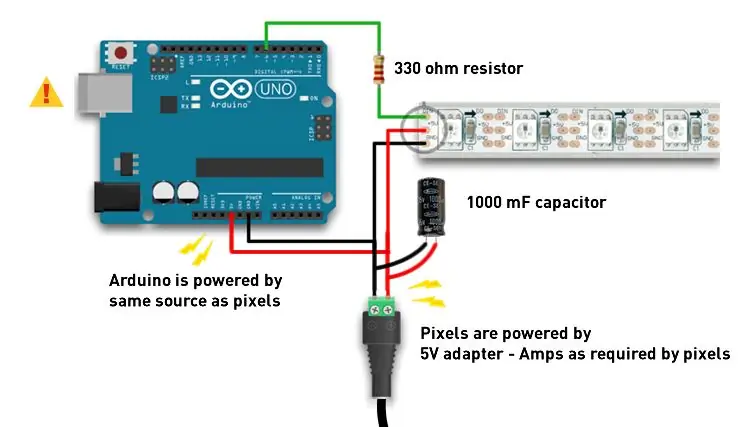
Możesz kupić te moduły już połączone w szpule, które można przyciąć na długość. Polecam kupić te, w przeciwnym razie będziesz musiał wykonać ten krok. Kupiłem te moduły lata temu do innego projektu, z którego zrezygnowałem. Więc użyłem ich, ponieważ już je miałem.
WS2811 i WS2812 to moduły adresowalne, które można łączyć w łańcuch. Każdy pojedynczy moduł można włączać i wyłączać lub wyświetlać w określonym kolorze. Moduły te mają strzałkę wskazującą wejście i wyjście, i należy na to zwrócić uwagę. Zasadniczo wszystkie strzały po zlutowaniu muszą być skierowane w tym samym kierunku w sznurku. Załączam krótki diagram (dzięki uprzejmości Adafruit, mają doskonały „uberprzewodnik”, który opisuje, jak korzystać z tych i podobnych modułów, więc upewnij się, że go sprawdziłeś, aby zrozumieć różnice).
Użyłem kabli dupontowych, ponieważ miały odpowiedni rozmiar, aby ładnie przylutować do padów lutowniczych. Pociąłem je na odcinki 3 cm, aby oddzielić moduły. Po zlutowaniu w sznurek na tyle, aby wyłożyć całą ramkę, możemy pomyśleć o zamontowaniu ich wewnątrz ramki.
Krok 3: Połącz się z Arduino

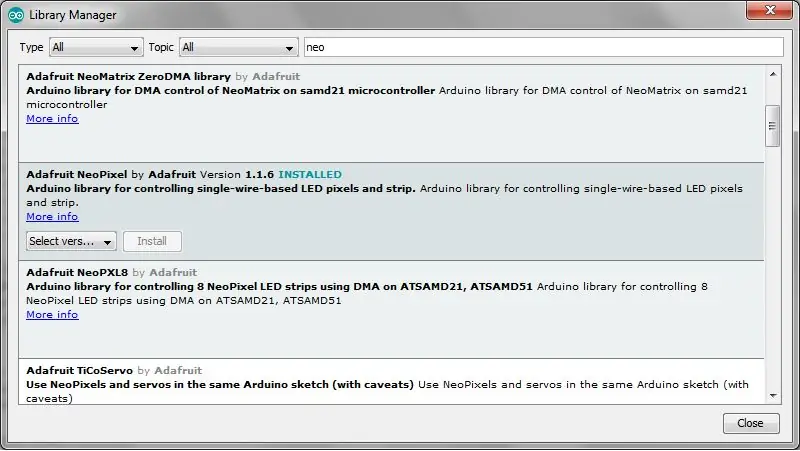
Kolejny krok jest bardzo prosty. Pobrałem bibliotekę LED Adafruit Neo Pixel przez Arduino IDE. Aby to zrobić, przejdź do:
Szkic -> Dołącz bibliotekę -> Zarządzaj bibliotekami
następnie z menu wybierz „Adafruit Neo Pixel by Adafruit” i kliknij zainstaluj
Prześlij przykładowy szkic "strandtest", klikając:
Plik -> Przykłady -> Adafruit Neopixel -> Strandtest
Następnie prześlij kod do swojego Arduino
W zależności od tego, ile pikseli znajduje się w Twoim ciągu, być może będziesz musiał zmienić kod, w którym jest napisane „NUMOFPIKSELS = 60” na liczbę pikseli w Twoim ciągu, w moim przypadku było to 13. To wszystko! Jeśli chcesz czegoś innego, zawsze możesz zmienić kod, ale podobają mi się efekty w przykładzie.
Ciąg pikseli ma trzy połączenia z Arduino „5V, GND i DATA”. Podłącz linię 5V do 5V na Arduino, GND do GND na Arduino i DATA do Digital Pin 6 na Arduino. Po dołączeniu każdego modułu konsekutywnego zasilałem na chwilę sznurek, aby upewnić się, że działają poprawnie przed lutowaniem kolejnego. Ze względu na odległości separacji między padami bardzo łatwo jest zrobić zwarcie lub zewrzeć razem dwie linie danych.
Po podłączeniu ciągu, przesłaniu kodu i potwierdzeniu, że ciąg działa zgodnie z oczekiwaniami, przejdź do następnego kroku.
Krok 4: Przyklej diody LED do ramki




Użyj gorącego kleju na spodniej stronie modułu LED i przyklej go do ramy. Trzymaj przewody tak płasko, jak to możliwe do wewnątrz. Następnie nożem kraftowym wycinam paski 3 cm x 1,5 cm z płyty piankowej o grubości 5 mm, aby zakryć druty, które przykleiłem na druty gorącym klejem, aby je ukryć.
Krok 5: Wykończenie

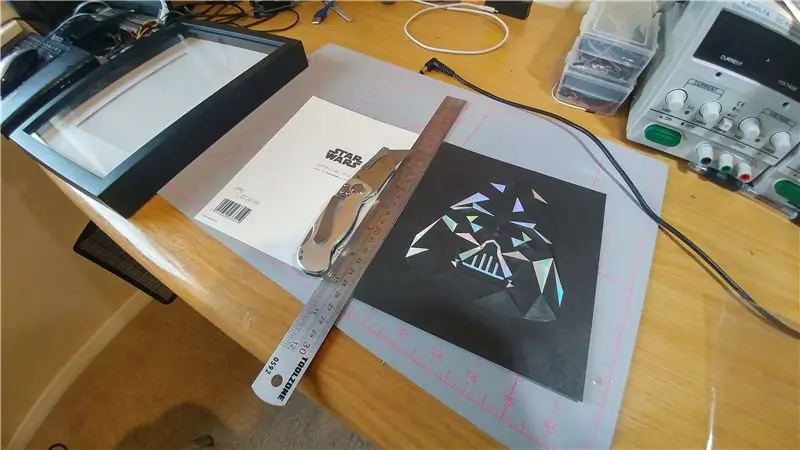

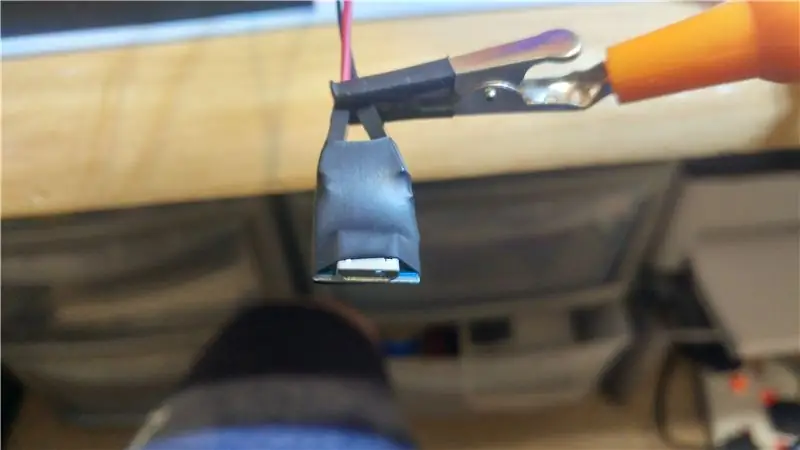
Wyciąłem wewnętrzną ramkę na kartę z płyty piankowej 5 mm i zabezpieczyłem ją taśmą klejącą. Odciąłem róg podkładki, aby przewody wystawały z tyłu ramy. Tablica tylna została umieszczona w tylnej części ramy, aby zawrzeć obraz.
Aby pomieścić Arduino, umieściłem wszystkie połączenia na bezlutowanej płytce stykowej z samoprzylepnym podkładem i umieściłem ją w małej obudowie. Wywierciłem z boku otwór 6 mm jako wejście na przewody do diod LED i do zasilania. Następnie po prostu przykręciłem pokrywkę z powrotem do pudełka i przykleiłem ją do podłoża gorącym klejem. W końcu przylutowałem końcówkę zasilania Arduino za pomocą płytki micro-USB breakout i wykończyłem końcówkę termokurczliwą.
Krok 6: Ciesz się

Mam nadzieję, że spodobała Ci się ta krótka instrukcja, jeśli Ci się spodobała, zagłosuj na nią w barwach tęczowego konkursu. Proszę również spojrzeć na moje inne instrukcje powyżej.
Zalecana:
Ramka na zdjęcia LED w kształcie serca - zrób idealny prezent na walentynki lub urodziny: 7 kroków (ze zdjęciami)

Ramka na zdjęcia LED Heart - Zrób idealny prezent na walentynki lub urodziny: Witam! W tej instrukcji pokażę Ci, jak możesz zrobić tę niesamowitą ramkę na zdjęcia z sercem LED. Dla wszystkich entuzjastów elektroniki! Zrób idealny prezent na walentynki, urodziny lub rocznicę dla swoich bliskich! Możesz obejrzeć film demonstracyjny tego
Ramka na zdjęcia OSD rozpoznająca twarz: 11 kroków (ze zdjęciami)

Ramka na zdjęcia OSD rozpoznająca twarz: Ta instrukcja pokazuje, jak zrobić ramkę do zdjęć z funkcją wyświetlania na ekranie (OSD) z rozpoznawaniem twarzy. OSD może wyświetlać czas, pogodę lub inne informacje internetowe, które chcesz
Ramka na zdjęcia Raspberry Pi w mniej niż 20 minut: 10 kroków (ze zdjęciami)

Ramka do zdjęć Raspberry Pi w mniej niż 20 minut: Tak, to kolejna cyfrowa ramka na zdjęcia! Ale czekaj, jest bardziej elegancki i prawdopodobnie najszybszy w montażu i uruchomieniu
55-calowa, cyfrowa ramka na zdjęcia 4K za około 400 USD: 7 kroków (ze zdjęciami)

55-calowa, cyfrowa ramka na zdjęcia 4K za około 400 USD: istnieje wiele samouczków, jak zrobić niesamowitą cyfrową ramkę na zdjęcia z raspberry pi. niestety rpi nie obsługuje rozdzielczości 4K. Odroid C2 może z łatwością obsługiwać rozdzielczość 4K, ale żaden z tych samouczków rpi nie działa dla jednostki C2. to zajęło
Ramka na zdjęcia LED Popsicle Stick: 9 kroków (ze zdjęciami)

Ramka na zdjęcia LED Popsicle Stick: Ostatnio moje projekty były oskarżane o to, że są częścią hipsterskiego ruchu artystycznego i rzemieślniczego. Czy chcesz sztuki i rzemiosła? Wtedy dostaniesz sztukę i rzemiosło! Oto moja wzmocniona diodami LED ramka na zdjęcia do popsicle. W sam raz na
